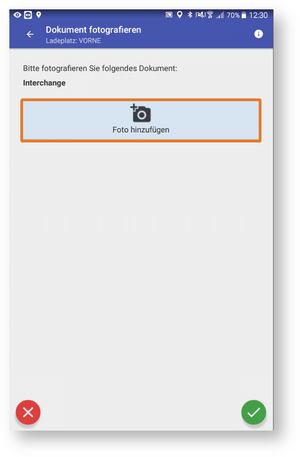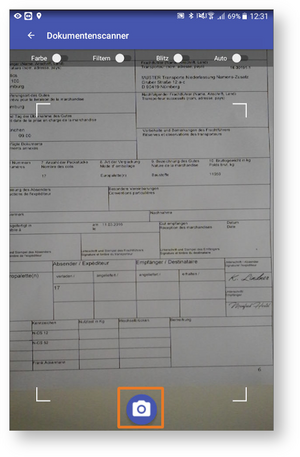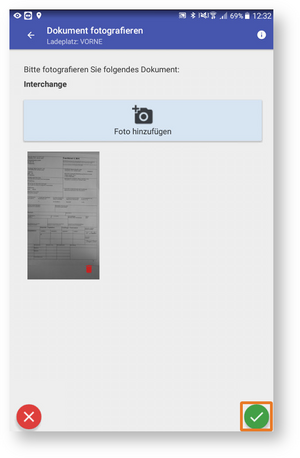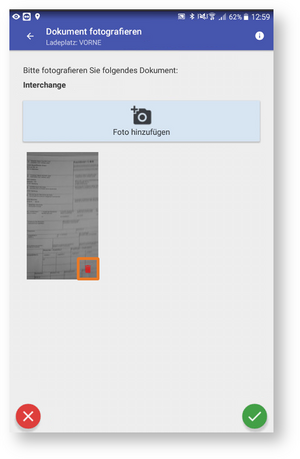Mit diesem Baustein können bestimmte Dokumente fotografiert und an cs JOB übermittelt werden.
3.40.1 Ansicht "Dokumente fotografieren"[Bearbeiten | Quelltext bearbeiten]
Je nachdem, was im Workflow festgelegt wurde, erscheint am entsprechenden Wegpunkt die Bitte, ein bestimmtes Dokument zu fotografieren. In unserem Beispiel soll ein Interchange-Dokument fotografiert werden.
3.40.2 Foto hinzufügen[Bearbeiten | Quelltext bearbeiten]
3.40.2.1 Tipp auf "Foto hinzufügen"[Bearbeiten | Quelltext bearbeiten]
Das Tippen auf Foto hinzufügen aktiviert die Kamera.
3.40.3 Dokument fotografieren[Bearbeiten | Quelltext bearbeiten]
Einfach mit der Kamera den gewünschten Bildausschnitt bzw. das Dokument erfassen und mit dem Fotobutton auslösen.
3.40.4 Bestätigen und Übermitteln[Bearbeiten | Quelltext bearbeiten]
3.40.4.1 Bild ok[Bearbeiten | Quelltext bearbeiten]
Ist das Bild vollständig und in Ordnung, wird mit dem grünen Button die Aufnahme bestätigt und damit an cs JOB übermittelt.
3.40.4.2 Bild ist nicht ok[Bearbeiten | Quelltext bearbeiten]
Ist das Bild zum Beispiel unscharf, kann es mit dem Papierkorb-Button gelöscht und eine neue Aufnahme gestartet werden.
3.40.5 Anzeige des Dokuments in cs JOB[Bearbeiten | Quelltext bearbeiten]
Im System können Sie sich das gescannte/fotografierte Dokument anschließend über Auftragsbearbeitung > Details > Auftrag Inhalt > Archiv-Button anzeigen lassen.
Zudem wird die Information, wer - wann fotografiert hat, in der entsprechenden Fahrt unter Auftragsbearbeitung > Details > Fahrten > Dokumente angezeigt.